바이비트 KYC 인증 받는 방법 | 1단계 및 2단계
안녕하세요. 오늘은 바이비트 실명인증 받는 방법 및 이전 방법에 대해서 설명할게요.
1단계 및 2단계 받는 방법 모두 설명되어 있습니다. 그리고 1단계 2단계 차이점에 대해서도 설명되어 있으니 본 포스팅만 정독하면 KYC 인증에 대해서는 마스터할 겁니다.
조금 전에 어떤 분 도와드리면서 실시간으로 캡처한 최신 내용으로 아래 포스팅 따라 하세요.
설명에 앞서 아래 레퍼럴 가입 링크는 BYBIT 최대 수수료 할인 링크로 현재 5주년 행사로 50프로 할인을 받을 수 있습니다. 행사 기간이 끝나더라도 상시 최대 수수료 할인 20%를 받을 수 있습니다. 최대 3만 달러 증정금 이벤트도 있으니 참여하세요.
010-7321-4144, 전화번호를 남긴 만큼 최대 수수료 혜택을 보증합니다.
바이비트 최대 수수료 할인 + 최대 증정금 30,000 달러 받기 클릭
기존 가입자도 간단한 방법으로 최대 수수료 할인 받을 수 있으니 아래 포스팅 참고하세요.
바이비트 KYC
KYC 인증 1단계는 국적, 이름, 등록증 (주민등록증, 면허증, 여권 중 1개), 얼굴 인증을 하면 됩니다. 바이비트 kyc 인증 안하면 대한민국 거래소와 입출금이 불가합니다.
Lv.1 Basic Verification
Verify Nationality, Name, and ID number
Complete Face Verification
Daily Withdrawal Limit:
50 BTC
인증이 끝나면 트래블룰 조건을 통과해 출금 50BTC까지 가능해집니다.
KYC 인증 2단계는 거주지 주소까지 확인하면 됩니다.
Lv.2 Residency Verification
Verify Residential Address
Daily Withdrawal Limit:
1단계만 완료해도 입금 및 출금에는 문제가 없지만 최대 100BTC까지 출금이 가능하며 카피트레이더 활동 등 바이비트에서 제공하는 웬만한 서비스는 모두 이용 가능합니다.
바이비트 KYC 인증 1단계
먼저 홈페이지와 앱에서 인증받는 접속 경로부터 알려드릴게요..
홈페이지에서 KYC 인증 접속 경로는 로그인 후 프로필 클릭, Account & Security 클릭하세요.
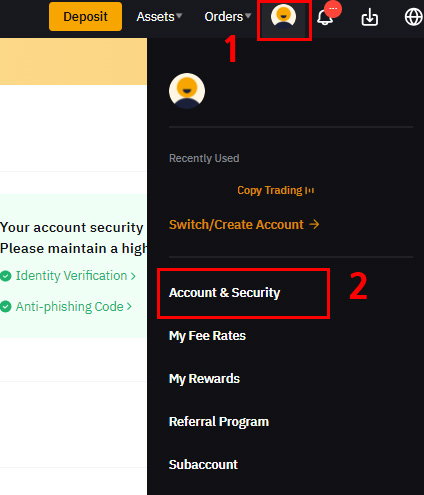
다음 화면에서 Identity Verification 옆에 있는 Verify Now를 클릭하세요.
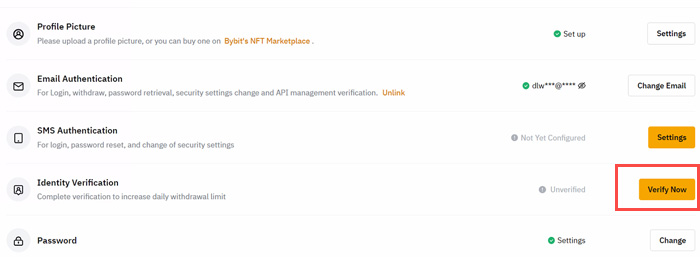
모바일 앱에서는 로그인 후 프로필 클릭, 다음 화면에서 오른쪽에 육각형 설정 버튼을 클릭하세요. 최근 업데이트로 경로가 변경되었습니다.
다음 화면에서 Identity Verification를 클릭하세요. 저는 2단계까지 인증이 완료되었기에 Lv2 Verified라고 나옵니다.
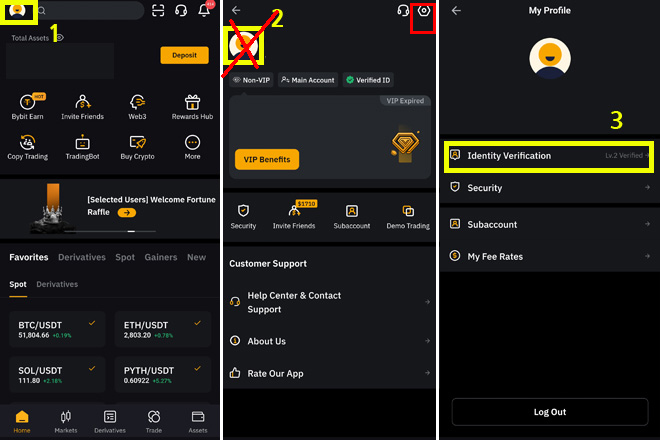
이제 인증 받는 방법에 대해서 설명할게요.
아래는 캡쳐 내용은 홈페이지 기준이며 모바일 앱 인증도 거의 비슷하지만 어렵다고 생각하는 분을 아래 포스팅 참고하세요.
Verify Now 선택하면 새창이 뜹니다.
새창에서 국적 선택 그리고 신분증을 선택하세요.
바이비트 신분증 인증은 여권 주민등록증 면허증 중 1개를 선택하면 됩니다.

미국 거주자를 제외한 나머지는 Other을 선택하면 됩니다. 선택 후 확인 버튼을 클릭하세요.
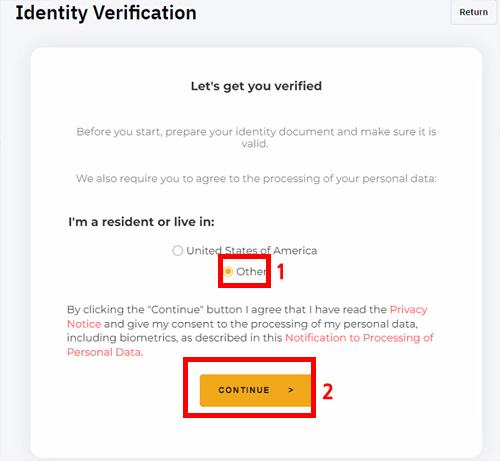
다음은 신분증을 인증하는 화면입니다. 사진을 업로드하려면 1번 Upload Manually를 클릭하고 업로드, 사진을 촬영하려면 2번을 클릭하고 휴대폰에서 촬영을 하면 됩니다.
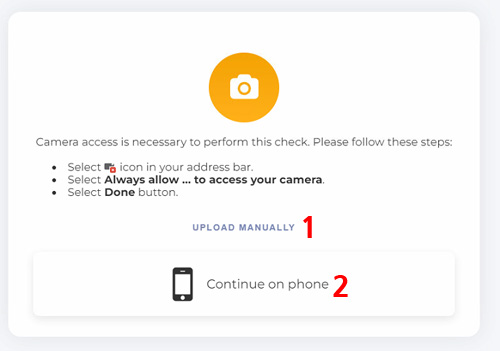
저는 업로드를 선택했습니다.
다음 화면에서 국적 선택, 여권(Passort), 주민등록증(ID card), 운전면허증(Driver;s license) 중 1개를 선택하세요.
그리고 Uplad the front of your document 클릭 후 사진을 업로드하면 됩니다.
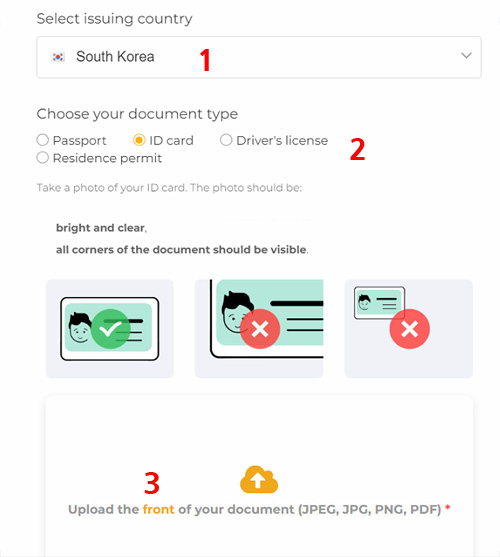
마지막으로 얼굴 인증 단계입니다. 노트북에 카메라가 있으면 I’M READY 클릭 후 얼굴 인증을 진행하면 됩니다.
컴퓨터에 카메라가 없을 경우 2번 or continue on phone 선택 후 바이비트 앱에서 얼굴 인증을 진행하세요.
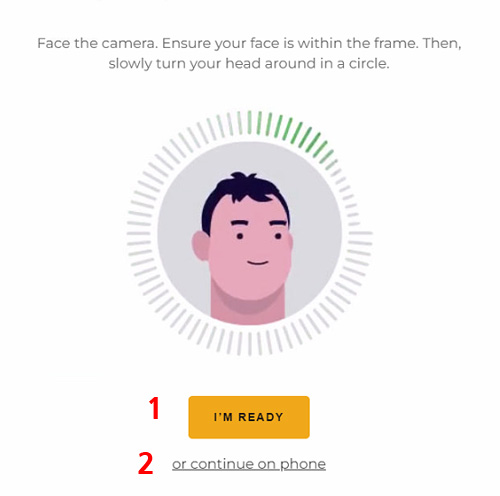
얼굴 인증 시 가장 중요한 점은 정면, 왼쪽, 오른쪽, 아래, 위쪽 쳐다보면서 모든 방향을 촬영해야 합니다.
바이비트 실명인증 2단계
바이비트 kyc 2단계를 인증받으면 앞서 설명했지만 출금 한도가 증대되며 바이비트에서 제공하는 웬만한 서비스는 모두 이용 가능합니다. 거주지만 추가로 인증하면 됩니다. 2단계까지 인증받는 걸 추천합니다.
인증 방법은 아래 포스팅 참고하세요.

bybit kyc 인증 이전 방법
신규 계정 가입 후 기존 계정에서 바이비트 kyc 인증 이전 가능합니다. 생각보다 간단하니 아래 포스팅 따라 하세요.
준비물은 아래 서류 중 1개만 있으면 됩니다.
계좌 내역서, 공과금 청구서(제공한 문서는 3개월 이상 경과되지 않아야 함), 인터넷/케이블TV/집 전화 회선 요금, 세금 환급, 시의회 세금 청구서, 정부에서 발행하는 거주 증명서, 주민등록등본 등이 가능합니다.
허용하지 않는 서류는 스크린샷, 휴대전화 요금, 의료비, 구매 영수증, 보험 명세서입니다.

핑백: 바이비트에서 업비트 출금 방법 14단계 따라하기
핑백: Crypto Cup 2024 사전 게임: 훈련하고 축구 보상 50,000 USDT
핑백: 바이비트 계정 2개 최대 3개까지 만드는 방법
핑백: 바이비트 출금 시간 및 입금 시간 완벽 정리|출금 수수료 안내